教你win11息屏后无法唤醒如何解决
- 分类:Win11 教程 回答于: 2022年11月26日 10:55:18
win11息屏后无法唤醒如何解决?win11系统一般在不使用电脑的时候就会默认进入息屏状态,有网友想知道win11息屏后无法唤醒的解决方法,下面小编就来教你win11息屏后无法唤醒如何解决。
工具/原料:
系统版本:win11专业版
品牌型号:华硕UL30KU23A
方法/步骤:
方法一:电源键强制重启后进行设置
1、重启后进入系统,右键开始菜单,打开“设备管理器”。
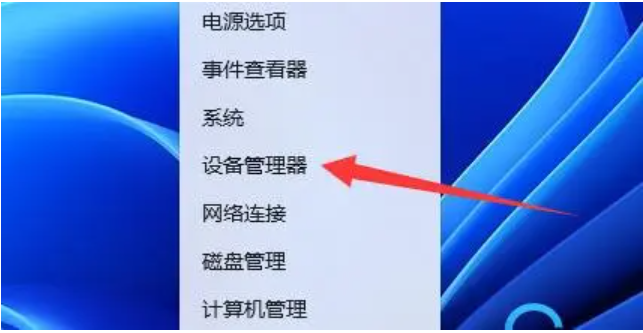
2、双击打开键盘或者鼠标设备。

3、进入“电源管理”,勾选“允许此设备唤醒计算机”并保存,这样我们只要使用选择的设备就能唤醒息屏了。
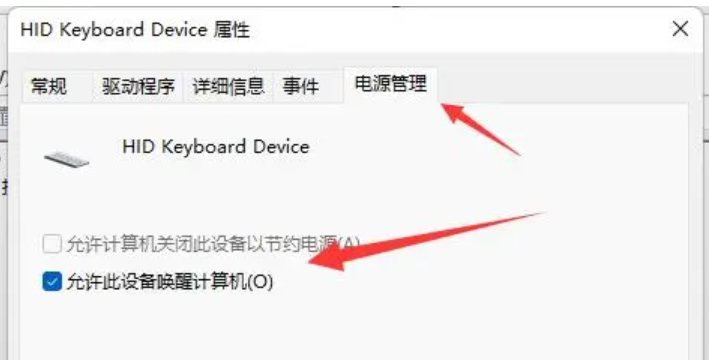
方法二:接禁用睡眠
1、右键开始菜单打开“设置”。
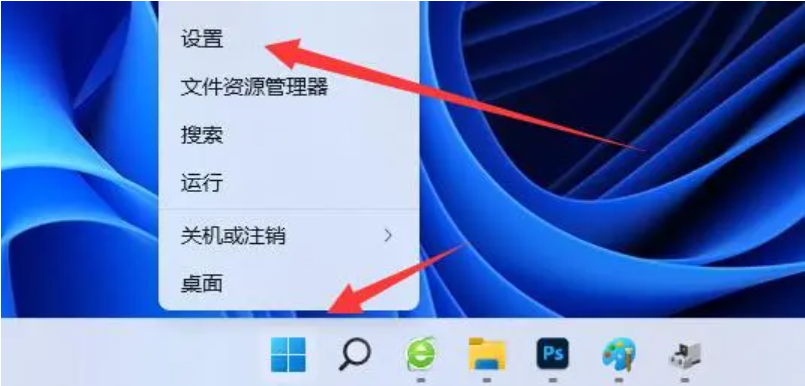
2、打开“电源”按钮。
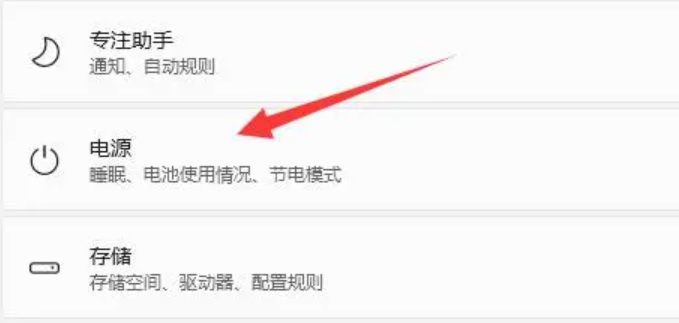
3、将睡眠选项都改成“从不”即可。
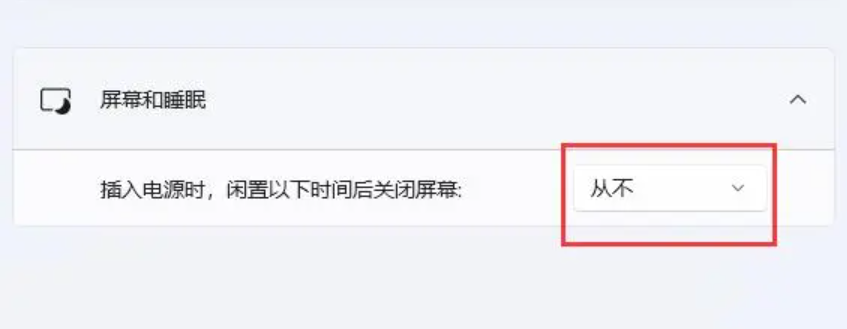
总结:
以上就是小编整理分享的两种解决win11息屏后无法唤醒的方法,希望能帮助到大家。
 有用
26
有用
26


 小白系统
小白系统


 1000
1000 1000
1000 1000
1000 1000
1000 1000
1000 1000
1000 1000
1000 1000
1000 1000
1000 0
0猜您喜欢
- 电脑怎样重装系统win11步骤教程..2022/09/14
- win11麦克风没声音怎么设置的步骤教程..2021/09/23
- 笔记本电脑win11退回win10的步骤..2021/11/29
- win11纯净版镜像下载安装的教程..2022/03/22
- pe安装win11卡住如何解决2022/12/30
- 从小白官方网站win11安装教程..2021/08/11
相关推荐
- win11安装过程黑屏正常吗的详细介绍..2022/02/26
- win11未建立以太网的解决方法..2022/02/19
- 演示小白装机给电脑装系统win11教程..2021/11/20
- 升级win11需要怎么设置电脑2022/11/30
- win11不能跳转校园网如何解决..2022/10/26
- 怎么查看win11激活状态2021/12/10

















